让Win7桌面壁纸动起来:轻松设置自动切换秘籍
在Windows 7操作系统中,为用户提供了许多个性化的设置选项,其中之一就是桌面壁纸的自动切换功能。这项功能能够让用户的桌面背景不断变化,为用户带来全新的视觉体验。本文将详细介绍如何将Win7桌面壁纸设置为自动切换,帮助您打造一个更加生动和个性化的电脑桌面。
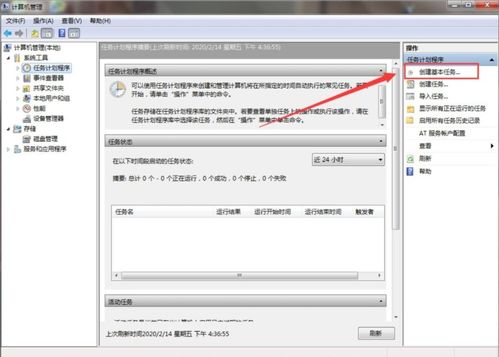
首先,我们可以通过桌面的右键菜单来进行设置。在桌面空白处,鼠标右键单击,然后选择“个性化”选项。这一步将打开个性化设置窗口,在这里您可以看到许多关于桌面外观的选项。接下来,在个性化窗口的下方,点击“桌面背景”链接。这将带您进入桌面背景设置页面,您会看到一个包含多张图片的列表,这些图片通常是系统自带的壁纸。
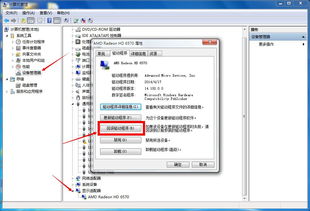
在这个页面上,您可以通过勾选图片来选择您希望作为桌面背景的图片。如果您对这些系统自带的图片不满意,可以点击右侧的“浏览”按钮,导入您自己的图片。这样,您就可以使用自己喜欢的照片或图像作为桌面背景了。
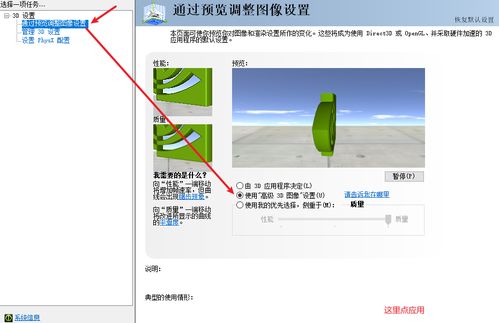
选择完图片后,如果您希望这些图片能够自动切换,可以接着更改不同图片切换的时间间隔。在桌面背景设置页面的下方,有一个“更改图片时间间隔”的选项。点击这个选项后,您可以设置一个时间间隔,例如每5分钟、10分钟或更长时间更换一次壁纸。设置好时间间隔后,别忘了点击“保存修改”按钮,这样您的设置才会生效。
此外,您还可以通过控制面板来进行更加详细的个性化设置。首先,进入Windows 7系统桌面,点击左下角的“开始”按钮,然后选择“控制面板”。在控制面板中,找到并点击“外观和个性化”选项。接下来,在个性化选项的右侧,点击“更改屏幕保护程序”。
在弹出的屏幕保护程序设置界面中,您可以看到一个下拉菜单,点击这个菜单,您可以选择一个喜欢的屏幕保护程序。屏幕保护程序是在一段时间内不进行任何操作时,显示在屏幕上的动画或图案。除了选择一个漂亮的屏幕保护程序外,您还可以设置它出现的时间。例如,您可以将屏幕保护程序设置为在1分钟或更长时间无操作后自动启动。设置好这些选项后,点击“应用”按钮,然后点击“确定”按钮,您的屏幕保护程序设置就完成了。
需要注意的是,虽然屏幕保护程序和桌面壁纸自动切换是两个不同的功能,但它们都可以通过个性化的设置来实现更加美观和有趣的桌面效果。
如果您更喜欢通过快捷的方式来进行设置,这里还有一种简单的方法。再次在桌面空白处右击,选择“个性化”选项。然后,在个性化界面的右下方,找到并点击“屏幕保护程序”链接。这将打开屏幕保护程序设置窗口,在这里您可以看到之前提到的屏幕保护程序选项。同样地,选择一个您喜欢的屏幕保护样式,并设置它的出现时间。但是,如果您希望设置的是桌面壁纸的自动切换,而不是屏幕保护程序,您需要回到个性化窗口的“桌面背景”设置页面进行设置。
在进行桌面壁纸自动切换设置时,还有一些小技巧可以帮助您获得更好的效果。例如,您可以勾选多张图片,让它们按照一定的顺序或随机顺序进行切换。这样,每次切换壁纸时,您都能看到不同的图片,而不会感到单调。另外,您还可以设置图片的位置和显示模式。在桌面背景设置页面的下方,有一个“图片位置”选项,点击它后,您可以选择图片填充屏幕的方式,例如平铺、居中、拉伸或适应等。
对于追求更加个性化的用户来说,您还可以下载并安装一些第三方软件来实现更加复杂的桌面壁纸自动切换功能。这些软件通常提供了更多的图片来源和切换方式,例如从网络上的图片库获取图片、根据天气或时间自动更换壁纸等。当然,在使用这些软件时,您需要注意软件的来源和安全性,以免给您的电脑带来不必要的风险。
除了桌面壁纸和屏幕保护程序外,Windows 7还提供了许多其他个性化的设置选项。例如,您可以更改窗口的颜色和外观、设置桌面图标的大小和排列方式、调整任务栏的样式和功能等。这些设置选项都能够让您的电脑桌面更加符合您的个人喜好和使用习惯。
总之,通过设置Win7桌面壁纸的自动切换功能,您可以为您的电脑桌面增添更多的色彩和活力。无论是选择系统自带的图片还是导入自己的图片,您都可以通过简单的设置来实现桌面壁纸的自动更换。同时,您还可以根据自己的喜好和需求来调整图片切换的时间间隔、图片位置和显示模式等选项。希望本文的介绍能够帮助您更好地享受Windows 7带来的个性化体验。
- 上一篇: 如何在电脑上轻松实现游戏多开?
- 下一篇: 三星i9000流畅度提升教程全解析
新锐游戏抢先玩
游戏攻略帮助你
更多+-
03/12
-
03/12
-
03/12
-
03/12
-
03/12









